Можно ли смотреть фильмы Blu-ray 4K на обычном проигрывателе Blu-ray? Не знаете, как воспроизвести Blu-ray 4K на своем компьютере? Этот пост дает вам прямые ответы на эти вопросы. Более того, мы поделимся способами воспроизведения Blu-ray 4K как на программном, так и на аппаратном уровне. Готовы получить что-то новое? Просмотр всей статьи не займет у вас много времени.
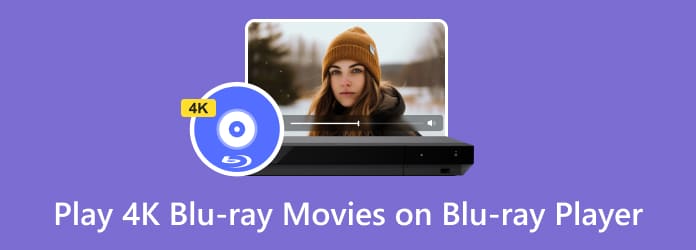
Часть 1. Может ли проигрыватель Blu-ray воспроизводить фильмы Blu-ray 4K
Не могли бы вы воспроизводить фильмы Blu-ray 4K на стандартном проигрывателе Blu-ray? К сожалению, ответ — нет. Обычный проигрыватель Blu-ray может воспроизводить диски Blu-ray только в форматах BD25 и BD50. Проект BD50 должен иметь размер менее 48 ГБ. Это максимальная возможность обычных проигрывателей Blu-ray. Обычное разрешение диска Blu-ray составляет 1920×1080 пикселей. Однако Blu-ray 4K UHD имеет разрешение 3840 × 160 пикселей. Очевидно, что размер диска Blu-ray 4K в два раза больше, чем размер обычного диска Blu-ray 1080P.
Еще одна причина, по которой вы не можете воспроизвести диск Blu-ray Ultra 4K на обычном проигрывателе Blu-ray, — это несовместимые видеокодеки. Если вы не понизите версию фильмов 4K Blu-ray до обычного формата Blu-ray, вы можете воспроизводить фильмы 4K Blu-ray с помощью обычного проигрывателя Blu-ray. К сожалению, качество видео Blu-ray одновременно будет понижено.
Но не беспокойтесь об этом. Из этой статьи вы можете использовать новый проигрыватель Blu-ray 4K HD или внешнее оборудование для просмотра фильмов в формате 4K. По-прежнему можно наслаждаться фильмами в качестве UHD, ничего не меняя.
Часть 2. Как воспроизводить Blu-ray 4K на проигрывателе Blu-ray [Программное обеспечение]
Для воспроизведения дисков Blu-ray 4K UHD необходимо подготовить диск Blu-ray 4K UHD, телевизор Ultra HD и физический проигрыватель Blu-ray 4K UHD. Это традиционный способ просмотра фильмов в формате 4K дома. Если у вас ограниченный бюджет, вы можете использовать Бесплатный проигрыватель Blu-ray для воспроизведения фильмов 4K и дисков Blu-ray 4K UHD на вашем компьютере.
Как видно из названия, в программе можно бесплатно воспроизводить диски Blu-ray, а также фильмы 4K UHD Blu-ray/DVD, видео 4K, обычные видео и аудио. Будучи профессиональным проигрывателем Blu-ray, вы можете воспроизводить множество дисков Blu-ray, сохраняя качество изображения 100%. Также поддерживается возможность создания снимков во время просмотра фильмов Blu-ray 4K на компьютере. Гибкие режимы экрана могут доставить вам массу удовольствия при просмотре фильмов в формате Ultra HD Blu-ray.
Вот основные функции бесплатного проигрывателя Blu-ray. Вы также можете загрузить проигрыватель Blu-ray 4K HD, чтобы получить больше интересных функций.
- Воспроизводите стандартные диски Blu-ray 4K и UHD и фильмы бесплатно.
- Воспроизводите практически все популярные видеоформаты и форматы HD-видео с высоким качеством.
- Смотрите фильмы 4K UHD Blu-ray в полноэкранном, половинном, обычном и двухэкранном режимах.
- Сделайте скриншот вашего любимого момента из фильма Blu-ray.
- Настраивайте и предварительно просматривайте видеоэффекты, включая оттенок, яркость, контрастность, насыщенность и гамму.
- Работайте с Windows 10/8/7/Vista/XP и Mac OS X 10.5 или выше.
- Безопасный, чистый и простой в использовании.
Бесплатная загрузка
Для Windows
Безопасная загрузка
Бесплатная загрузка
Для MacOS
Безопасная загрузка
Можно ли использовать бесплатный Blu-ray Player, как указано выше? Если вы не уверены, вы можете загрузить бесплатное программное обеспечение проигрывателя Blu-ray на свой компьютер и немедленно опробовать его. Ниже приведены подробные инструкции по воспроизведению фильмов Blu-ray 4K. Просто читайте и следуйте.
Шаг 1. Бесплатно скачайте, установите и запустите бесплатный проигрыватель Blu-ray. Вставьте диск 4K UHD в привод BD. Если на вашем компьютере нет оптического привода Blu-ray, вам необходимо использовать внешний привод Blu-ray для загрузки диска Blu-ray 4K Ultra HD.

Шаг 2. Нажмите Открытый диск и выберите имя вашего диска Blu-ray 4K UHD. Нажмите ХОРОШО подтвердить. Вы можете просмотреть весь контент Blu-ray в главном интерфейсе. Выберите основной фильм Blu-ray и нажмите Играть для просмотра фильмов Blu-ray 4K.

Примечание. Если вы хотите воспроизводить фильмы 4K на ПК или Mac, вы можете нажать Открыть файл напрямую. Просто просмотрите и импортируйте видео 4K в бесплатный проигрыватель Blu-ray, чтобы обеспечить плавное воспроизведение.
Шаг 3. Нажмите кнопку Скриншот значок ниже, чтобы сделать снимок во время просмотра фильмов в формате 4K. Вы можете получить захваченное изображение, нажав Папка быстро. Между тем, вы можете свободно перематывать, приостанавливать, останавливать, воспроизводить и пересылать фильм.

Шаг 4. Вы можете нажать Аудио и видео с верхней панели инструментов для доступа к определенным аудио- и видеоэффектам. Например, вы можете настроить аудио/видео дорожку, изменить размер экрана и указать другие детали. Кроме того, вы можете развернуть Инструменты и выберите Последствия для настройки видеоэффектов с помощью окна предварительного просмотра в реальном времени.

Нет необходимости смотреть фильмы Blu-ray 4K на телевизоре UHD с поддержкой HDMI 2.0. Использование бесплатного проигрывателя Blu-ray также является хорошим способом получить полное удовольствие от Blu-ray. Кроме того, программа может работать как медиаплеер для воспроизвести DVD, обычные видео и аудио файлы тоже бесплатно. Поддерживаются почти все технологии дешифрования дисков Blu-ray и типы дисков. Таким образом, вы можете смело воспроизводить фильмы Blu-ray 4K Ultra HD на бесплатном проигрывателе Blu-ray.
Часть 3. Как воспроизводить Blu-ray 4K на проигрывателе Blu-ray [Аппаратное обеспечение]
Чтобы насладиться фильмами Blu-ray 4K, стоит попробовать некоторые проигрыватели Blu-ray. Они обеспечивают исключительное качество изображения и кристально чистый звук, но стоят дороже. Здесь я перечисляю несколько рекомендуемых, если у вас нет проблем с бюджетом.
| 4K Blu-ray-плееры | Цена | Разрешение | Масса | HDR |
| Панасоник ДП-UB9000 | $954.95 | 4К | 7,8 кг | HDR10, HDR10+, Dolby Vision |
| Sony UBP700-X | $159 | 4К | 1,4 кг | Dolby Vision, HDR10, HLG |
| Панасоник DP-UB820 | $399.99 | 4К | 2,2 кг | Dolby Vision, HDR10, HDR10+, HLG |
| LG УБК90 | $228 | 4К | 2,51 кг | Долби Видение, HDR10 |
| Сони ПС5 | $499.99 | 4К | 4,5 кг | HDR10 |
Теперь давайте возьмем Panasonic DP-UB9000 в качестве примера, чтобы научиться использовать аппаратное обеспечение проигрывателя Blu-ray 4K.
Шаг 1. Подключите проигрыватель Blu-ray 4K к телевизору с помощью кабеля HDMI, поддерживающего скорость 18 Гбит/с.
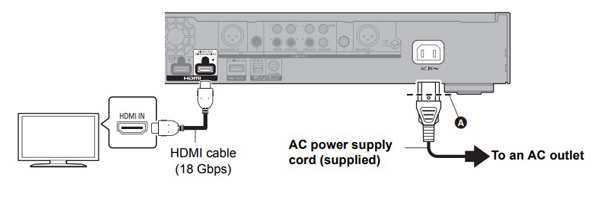
Шаг 2. После подключения включите телевизор, и на экране появятся основные настройки. Следуйте инструкциям для выполнения настроек и не забудьте включить выход 4K60p.
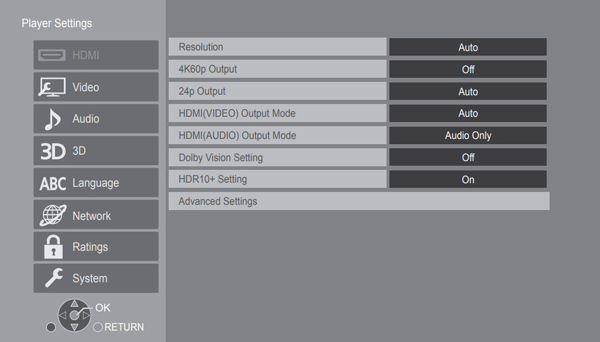
Шаг 3. Вставьте диск Blu-ray 4K в проигрыватель и наслаждайтесь фильмом на телевизоре.

Подводя итог, можно сказать, что большинство проигрывателей Blu-ray 4K обеспечивают исключительные цвета и яркость благодаря Dolby Vision и HDR. Однако цена менее доступная, чем у программного обеспечения, и варьируется от ста до тысячи долларов. Более того, обычно он занимает больше места в доме, и его неудобно носить с собой, если вы много путешествуете.
Подведение итогов
Хотя обычный проигрыватель Blu-ray не поддерживает Blu-ray 4K, у вас все равно есть другие возможности воспроизводите фильмы Blu-ray 4K с помощью подходящего проигрывателя Blu-ray, включая программное и аппаратное обеспечение. Если вам нужен более доступный и удобный проигрыватель Blu-ray 4K, вам, безусловно, не следует пропустить бесплатный проигрыватель Blu-ray. В отличие от аппаратного обеспечения, оно более портативно, стоит дешевле и регулярно получает обновления. Что еще более важно, он обеспечивает такое же исключительное качество изображения и звука.
Поделитесь этой статьей, если бесплатный DVD-плеер UHD Blu-ray работает. Если у вас возникнут какие-либо вопросы во время работы с этой программой, вы можете оставить сообщение или написать нам по электронной почте. Мы рады помочь вам, когда вам нужно.

